
chkdsk磁盘修复工具_chkdsk磁盘修复工具使用教程
在日常使用电脑的过程中,磁盘出现问题是一种常见情况。磁盘错误不仅会导致数据丢失,还可能影响系统的稳定运行。为此,Windows系统自带了一个强大的磁盘检查和修复工具——chkdsk(Check Disk)。本文将详细介绍chkdsk磁盘修复工具的作用与使用方法,帮助广大用户轻松修复磁盘错误,保障数据安全。
首先,什么是chkdsk?简单来说,chkdsk是Windows操作系统内置的一个命令行工具,能够扫描磁盘上的文件系统错误或坏扇区,并尝试修复这些问题。它不仅适用于传统机械硬盘(HDD),对固态硬盘(SSD)同样有效。尤其在中国大陆,许多企业和个人用户非常依赖电脑进行日常办公与学习,磁盘出现问题时,chkdsk就成为了极为重要的救命稻草。
一、chkdsk的主要功能
1. 检测并修复文件系统错误:文件系统错误可能导致文件无法读取、文件夹损坏、程序运行异常等。chkdsk能检测到文件系统结构的问题并进行自动修复。
2. 标记坏扇区:磁盘上的坏扇区无法存储数据,chkdsk会将这些扇区标记为不可用,从而避免数据存储在这些损坏区域。
3. 恢复可读信息:对于部分存在坏扇区的数据,chkdsk会尽最大努力恢复有用信息。
二、开始使用chkdsk的准备工作
在运行chkdsk之前,建议用户关闭所有正在运行的程序,备份重要数据。虽然chkdsk修复过程中出现数据丢失的概率较低,但为防万一,备份是非常必要的。此外,有时chkdsk需要对系统磁盘进行修复,系统会提示用户重启计算机以完成操作,在这段期间请耐心等待,不要强制关机。
三、chkdsk常用命令及参数说明
打开“命令提示符”(CMD)窗口,可通过“开始”菜单搜索“cmd”或“命令提示符”,右键以“管理员身份运行”。在命令行界面输入以下命令:
chkdsk [驱动器]: [参数]
常用参数有:
/f:修复发现的错误。
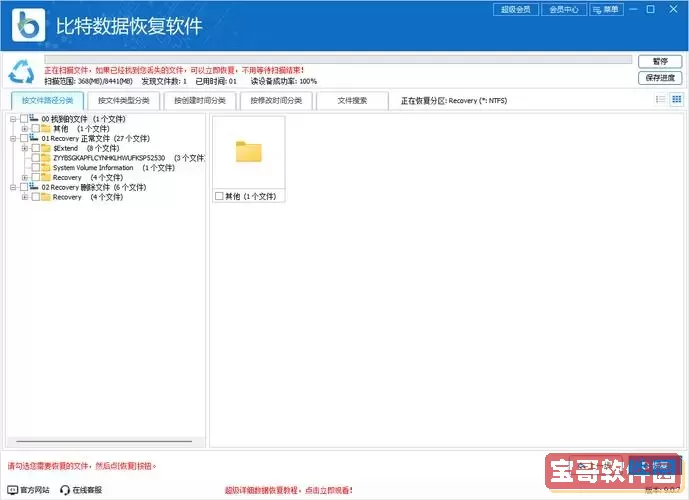
/r:定位坏扇区并恢复可读信息(包含/f参数功能),此过程较慢。
/x:强制将卷卸载,必要时适用(包含/f参数)。
/b:重新评估坏扇区(仅限NTFS文件系统)。
示例:如果要修复C盘的错误,可以输入:
chkdsk C: /f /r
系统会提示“卷正在被使用,是否计划下次启动时检查此卷?(Y/N)”,输入“Y”并回车,然后重启电脑,系统会在启动时自动检测并修复。
四、chkdsk的应用场景
1. 系统无法启动或蓝屏时,怀疑磁盘损坏。
2. 电脑运行时出现文件读取缓慢,程序异常退出。
3. 磁盘使用状态异常,磁盘工具提示需要修复。
4. 定期维护磁盘健康,预防潜在的磁盘故障。
五、注意事项
1. 执行chkdsk /r命令时间较长,特别是对大容量磁盘,请耐心等待。
2. 尽量避免多任务操作,以免影响磁盘检测效果。
3. 重要数据请提前备份,chkdsk虽然能修复错误,也可能存在微小风险。
4. 对于SSD磁盘而言,除了使用chkdsk,也建议结合厂家提供的专用工具进行检测和维护。
六、总结
chkdsk磁盘修复工具作为Windows系统自带的重要功能,能有效帮助用户排查及修复磁盘上的各种错误,为系统的稳定运行和数据安全提供保障。尤其在中国地区,随着数字化办公的普及,掌握这一工具的使用技巧尤为重要。大家不妨定期利用chkdsk进行磁盘检测与修复,保障电脑的健康与高效运行。
通过本文的介绍,相信您对chkdsk磁盘修复工具的原理、使用方法及注意事项有了全面的了解。希望您在遇到磁盘问题时,能从容应对,顺利解决电脑磁盘故障。